电脑菜单栏消失怎么把它显示出来win7 Win7开始菜单栏不见了怎么解决
更新时间:2023-10-28 10:37:07作者:big100
电脑菜单栏消失怎么把它显示出来win7,Win7作为一个流行的操作系统,为我们提供了很多便利和实用的功能,有时候我们可能会遇到一些问题,比如突然发现电脑菜单栏不见了。这种情况下,我们不必惊慌,因为解决这个问题其实很简单。下面我将向大家介绍几种方法,帮助大家把电脑菜单栏重新显示出来。无论是通过快捷键还是通过系统设置,我们都能轻松解决这个问题,让电脑菜单栏重新出现在我们的屏幕上。让我们一起来看看吧!
具体方法:
1.在Win7系统桌面点击打开“计算机”图标。

2.在计算机页面中,大家看到上方有许多选项,找到“组织”这个选项。
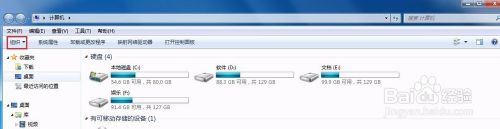
3.鼠标点击“组织”,指针移动到“布局”。在里面把“菜单栏”前面的对勾打上即可。
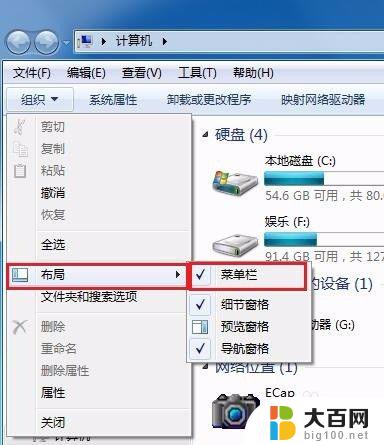
4.如果依然显示不出,采用第二种方法:
鼠标右键打开“任务管理器”(键盘同时按ctrl+Alt+Del)。
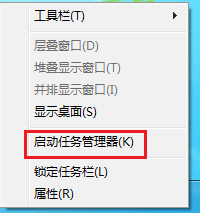
5.点击进程,在“进程”中找到“explorer.exe”右键点击此项,选择“结束进程”。
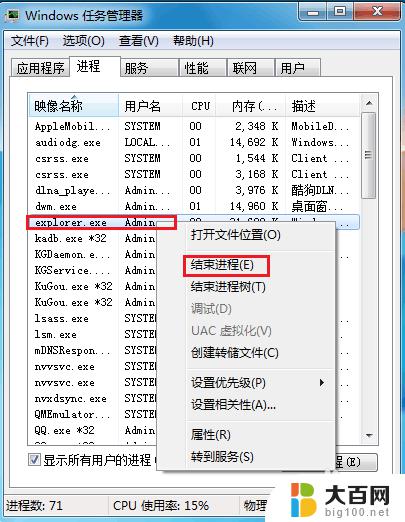
6.然后在“文件”处创建一个新的任务,任务框中输入“explorer.exe”,点击确定。
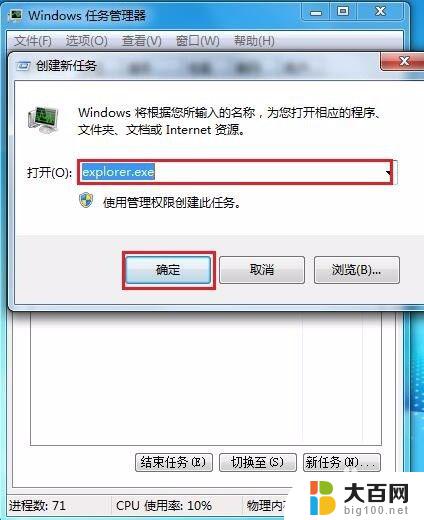
7.稍等几秒后,“菜单栏”果然显示了出来。大家一起试试吧。
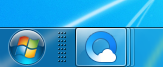
以上是关于如何将Win7电脑菜单栏显示出来的全部内容,如果您遇到类似情况,可以按照本文提供的方法来解决问题。
电脑菜单栏消失怎么把它显示出来win7 Win7开始菜单栏不见了怎么解决相关教程
- cad快捷栏不见了怎么显示出来 CAD软件菜单栏和工具栏不见了如何调整
- win10升级后开始菜单不见了 Win10更新后开始菜单不见了怎么办
- win11你的开始菜单出现问题,尝试下次登陆修复它 win11开始菜单无法打开解决方法
- cad调出菜单栏命令 CAD菜单栏如何调用
- win10如何删除开始菜单项中的某一菜单条 Windows10开始菜单项目删除教程
- win11怎么把右键菜单显示全 Win11右键菜单显示更多选项的教程
- win11设置开始菜单靠边 Win11开始菜单靠左设置方法
- win10二级菜单打不开 win10开始菜单点击无反应是什么问题
- win11能把开始放左下角吗 Win11开始菜单如何设置成左下角
- 初探微软Win11开始菜单新视图:类苹果iOS资源库设计,为你解读Win11开始菜单的新变化
- 国产CPU厂商的未来较量:谁将主宰中国处理器市场?
- 显卡怎么设置才能提升游戏性能与画质:详细教程
- AMD,生产力的王者,到底选Intel还是AMD?心中已有答案
- 卸载NVIDIA驱动后会出现哪些问题和影响?解析及解决方案
- Windows的正确发音及其读音技巧解析:如何准确地发音Windows?
- 微软总裁:没去过中国的人,会误认为中国技术落后,实际情况是如何?
微软资讯推荐
- 1 显卡怎么设置才能提升游戏性能与画质:详细教程
- 2 ChatGPT桌面版:支持拍照识别和语音交流,微软Windows应用登陆
- 3 微软CEO称别做井底之蛙,中国科技不落后西方使人惊讶
- 4 如何全面评估显卡配置的性能与适用性?快速了解显卡性能评估方法
- 5 AMD宣布全球裁员4%!如何影响公司未来业务发展?
- 6 Windows 11:好用与否的深度探讨,值得升级吗?
- 7 Windows 11新功能曝光:引入PC能耗图表更直观,帮助用户更好地监控电脑能耗
- 8 2024年双十一七彩虹显卡选购攻略:光追DLSS加持,畅玩黑悟空
- 9 NVIDIA招聘EMC工程师,共同推动未来技术发展
- 10 Intel还是AMD游戏玩家怎么选 我来教你双11怎么选CPU:如何在双11选购适合游戏的处理器
win10系统推荐
系统教程推荐
- 1 win11文件批给所有权限 Win11共享文件夹操作详解
- 2 怎么清理win11更新文件 Win11清理Windows更新文件的实用技巧
- 3 win11内核隔离没有了 Win11 24H2版内存隔离功能怎么启用
- 4 win11浏览器不显示部分图片 Win11 24H2升级后图片无法打开怎么办
- 5 win11计算机如何添加常用文件夹 Win11文件夹共享的详细指南
- 6 win11管理应用权限 Win11/10以管理员身份运行程序的方法
- 7 win11文件夹内打开图片无预留 Win11 24H2升级后图片无法打开怎么办
- 8 win11访问另外一台电脑的共享文件夹 Win11轻松分享文件的方法
- 9 win11如何把通知关闭栏取消 win11右下角消息栏关闭步骤
- 10 win11安装更新0x800f081f Win11 23H2更新遇到错误代码0x800f081f怎么处理